Poznámka: Snímky obrazovky v tomto článku sú z aplikácie Clipchamp pre osobné kontá. Rovnaké princípy platia aj pre clipchamp pre prácu.
Clipchamp podporuje pridávanie obrázkových súborov do videí. Môžete pridať obrázky, obrázky GIF a fotografie z počítača, napríklad vytvoriť prezentácie alebo pridať fotografie medzi videoklipy.
Jednoducho pridávajte obrázky do videa pomocou nasledujúcich možností:
-
Presunutie zvukových súborov myšou zo zariadenia
-
Import zvuku pomocou tlačidla Importovať médiá
-
Používanie obrázkov, obrázkov GIF a nálepiek na karte knižnica obsahu
Pridávanie obrázkov z počítača
1. možnosť: Presuňte zvukové súbory myšou na kartu Médiá
Presuňte zvukové súbory zo zariadenia myšou na kartu Import. Funguje to v systémoch Windows, Mac a Linux.

2. možnosť: Použitie tlačidla importu médií
Kliknutím na tlačidlo média importujte zvuk priamo z počítača alebo kliknutím na rozbaľovaciu šípku importujte médiá zo súborov, OneDrivu, Disku Google, Dropboxu alebo Xboxu.
-
V aplikácii Clipchamp na prácu môžete pridať mediálne súbory z OneDrivu a počítača.
-
V aplikácii Clipchamp pre osobné kontá môžete pridať médiá zo súborov počítača, OneDrivu, Disku Google, Dropboxu a Xboxu.
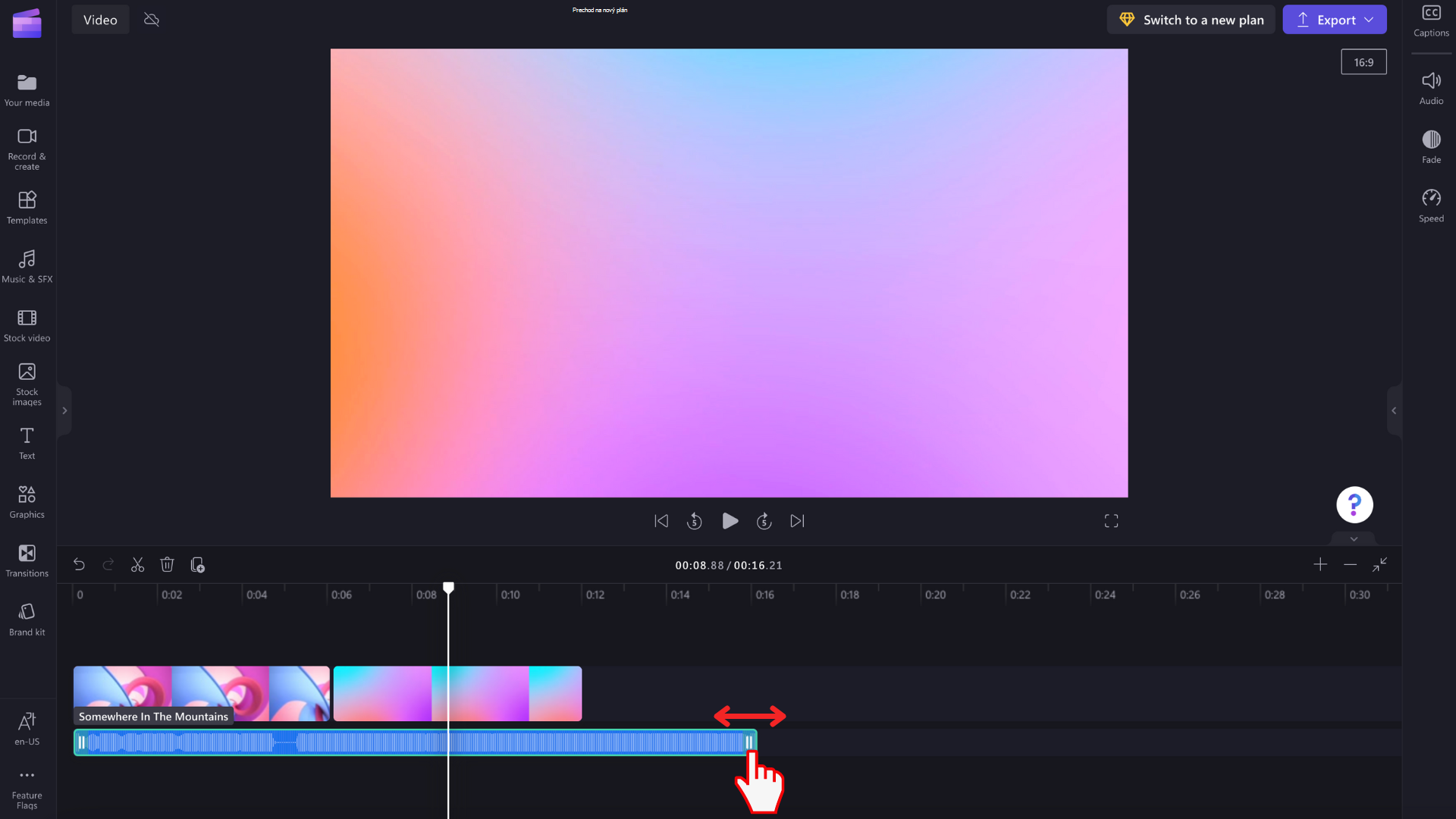
Odporúčame nepridáť príliš veľa fotografií naraz, v opačnom prípade môže chvíľu trvať, kým sa spracujú, kým budú k dispozícii a kým sa budú môcť pridať na časovú os úprav.
Pridanie obrázkov z knižnice obsahu
Ak chcete do videa pridať obrázky bez autorských práv, kliknite na kartu knižnice obsahu na paneli s nástrojmi, potom kliknite na šípku rozbaľovacieho zoznamu vizuálov a potom na obrázky. Preskúmajte naše kolekcie obrázkov. Presuňte myšou a obrázok z knižnice obsahu na časovú os.

Na karte vizuálov nájdete aj obrázky GIF, nálepky, tvary, rámy a ďalšie obrázky GIF.
Čo robiť, ak sa obrázok neimportuje?
Ak sa obrázok pri pokuse o pridanie nezobrazí alebo sa nenačíta správne:
-
Skontrolujte, či je váš súbor jedným z formátov obrázkov, ktoré momentálne podporujeme.
-
Ak je vaša fotografia podporovaným typom súboru, pozrite si tému Čo robiť, ak sa položky nenačítavajú.










